教程:如何将苹果CMS与CKPlayerX播放器整合
苹果cms整合ckplayerx播放器教程:首先,下载ckplayerx播放器插件并上传到苹果cms的插件目录。然后,登录苹果cms后台,找到插件管理,点击安装新插件,选择刚刚上传的ckplayerx播放器插件进行安装。安装完成后,进入模板文件,找到播放器调用代码,将代码中的播放器地址替换为ckplayerx播放器的地址。最后,保存模板文件并更新网站缓存,即可在网站上看到ckplayerx播放器的效果。
苹果cmsV8整合CKPlayer教程
1、首先找到苹果cmsV8的根目录,打开 /player/ 文件夹
2、新建一个 mp4.js 和 m3u8.js 文件,新建播放器代码内容如下:(两个内容一致)
MacPlayer.Html='<iframeborder="0"src="/m3u8/index.php?url='+MacPlayer.PlayUrl+'"width="100%"height="'+MacPlayer.Height+'"allowtransparency="true"allowfullscreen="true"marginWidth="0"frameSpacing="0"marginHeight="0"frameBorder="0"scrolling="no"vspale="0"noResize></iframe>';MacPlayer.Show();
3、新建保存后,将 mp4.js 和 m3u8.js 文件上传至 /player/ 文件夹
4、登录到苹果cmsV8后台,找到“视频”-》“播放器”-》“添加”
5、打开“添加”后,如图中所示填写
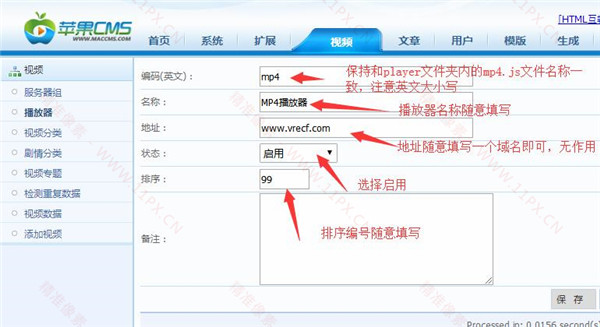
6、上图是添加了一个mp4播放器,以此类推,再添加一个m3u8播放器,如下图
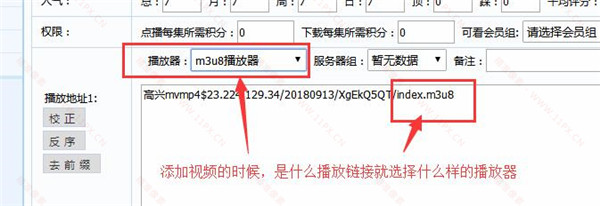
播放器整合完毕,请记得清理浏览器缓存
添加视频数据的时候,选择对应的播放器即可
苹果cms V10整合CKPlayer教程
1、登录到苹果cmsV10后台,找到“视频”-》“播放器”-》“添加”
2、打开“添加”后,如图中所示填写
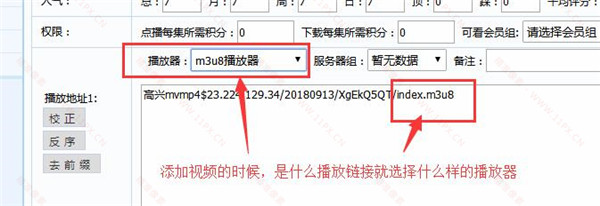 播放器代码:
播放器代码:
MacPlayer.Html='<iframeborder="0"src="/m3u8/index.php?url='+MacPlayer.PlayUrl+'"width="100%"height="'+MacPlayer.Height+'"allowtransparency="true"allowfullscreen="true"marginWidth="0"frameSpacing="0"marginHeight="0"frameBorder="0"scrolling="no"vspale="0"noResize></iframe>';MacPlayer.Show();
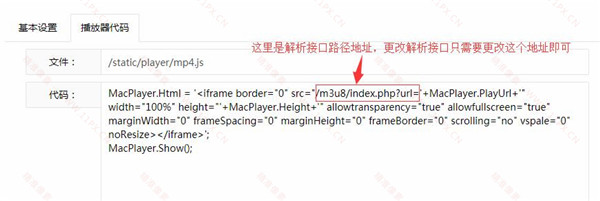
3、上图是添加了一个mp4播放器,以此类推,再添加一个m3u8播放器即可
播放器整合完毕,请记得清理浏览器缓存
相关专题





